光盘怎么安装显卡驱动
前期准备
- 确认电脑配备光驱:检查电脑是否有光驱设备,因为需要通过光驱读取光盘中的数据来进行驱动安装,如果电脑没有光驱,则需要先外接光驱或者考虑其他安装方式(如从网上下载驱动)。
- 获取对应显卡的驱动光盘:确保手中的光盘是与你的显卡型号相匹配的驱动光盘,购买显卡时会附带相应的驱动光盘,也可以从显卡厂商的官方网站上下载对应型号的驱动光盘镜像文件,然后刻录成光盘使用。
- 备份重要数据(可选):虽然安装显卡驱动通常不会导致数据丢失,但为了以防万一,建议提前备份电脑中的重要数据,如文档、照片、视频等,避免因意外情况造成数据损失。
安装步骤
- 将光盘放入光驱:轻轻将显卡驱动光盘放入电脑的光驱中,注意光盘的正反面,一般有文字或标签的一面朝上,然后关闭光驱托盘。
- 等待电脑自动识别光盘(可选):一般情况下,电脑会自动识别放入光驱的光盘,并弹出自动播放窗口,如果没有自动弹出,可以手动打开“此电脑”,找到光驱盘符,双击打开。
- 运行光盘中的安装程序:在光盘的内容中找到显卡驱动的安装程序,通常是一个名为“setup.exe”或类似名称的可执行文件,双击运行该文件,有些光盘可能会直接显示安装向导界面,按照提示点击“下一步”即可开始安装。
- 阅读并同意许可协议:在安装过程中,会出现软件许可协议界面,仔细阅读协议内容,如果同意协议条款,则勾选“我已阅读并同意上述协议”选项,然后点击“下一步”。
- 选择安装路径(可选):安装程序一般会默认将驱动程序安装在系统指定的目录下,如“C:\Windows\System32\Drivers”等,如果你想要更改安装路径,可以点击“浏览”按钮,选择其他合适的文件夹进行安装,一般情况下不建议随意更改安装路径,以免出现兼容性问题。
- 开始安装驱动:确认安装路径后,点击“下一步”或“安装”按钮,安装程序开始复制文件并安装显卡驱动,这个过程可能需要一些时间,具体时间取决于光盘的读取速度和电脑的性能,一般需要几分钟到十几分钟不等,在安装过程中,不要进行其他操作,以免影响安装进度或导致安装失败。
- 完成安装:安装完成后,会弹出安装完成的提示窗口,点击“完成”按钮结束安装过程,有些安装程序可能会提示是否需要重启电脑,为了让显卡驱动生效,建议选择重启电脑。
安装后的设置与检查
- 重启电脑:重启电脑后,系统会自动加载新安装的显卡驱动,在启动过程中,可能会看到一些与显卡相关的信息或画面,这表明显卡驱动正在正常工作。
- 检查显卡驱动是否安装成功:重启电脑后,可以通过以下几种方法来检查显卡驱动是否安装成功:
- 查看设备管理器:右键点击“此电脑”,选择“管理”,在打开的计算机管理窗口中,点击“设备管理器”,在设备管理器中,找到“显示适配器”选项,展开后可以看到你的显卡型号,如果显卡型号旁边没有出现黄色感叹号或问号,说明显卡驱动已经成功安装。
- 查看显卡控制面板:不同的显卡厂商都有自己的显卡控制面板,如NVIDIA的控制面板和AMD的Crimson控制面板等,可以通过在桌面上右键点击,查看是否有相应的显卡控制面板选项,如果有,则说明显卡驱动已经安装成功,并且可以正常启动显卡控制面板。
- 测试显卡功能:可以打开一些对显卡要求较高的游戏或图形处理软件,检查显卡的功能是否正常,如果能够正常运行这些软件,并且画面显示正常,没有出现花屏、死机等问题,那么说明显卡驱动安装成功。
可能遇到的问题及解决方法
- 光盘无法读取:如果放入光盘后,电脑无法识别光盘或提示光盘错误,可以尝试以下方法:
- 清洁光盘:使用干净的软布轻轻擦拭光盘表面,去除灰尘和污渍,然后再次尝试读取光盘。
- 检查光驱:确保光驱连接正常,没有松动或损坏,如果光驱有问题,可以尝试更换一台光驱进行测试。
- 更换光盘:如果光盘本身存在质量问题,可能会导致无法读取,可以尝试更换一张相同的显卡驱动光盘,或者从其他渠道获取新的光盘进行安装。
- 安装过程中出现错误提示:在安装显卡驱动的过程中,可能会出现各种错误提示,如“找不到指定的文件”“安装程序无法访问注册表”等,以下是一些常见的解决方法:
- 关闭杀毒软件和防火墙:杀毒软件或防火墙可能会阻止安装程序的正常运行,可以尝试暂时关闭杀毒软件和防火墙,然后再次进行安装。
- 以管理员身份运行安装程序:右键点击安装程序,选择“以管理员身份运行”,这样可以确保安装程序具有足够的权限来进行安装操作。
- 检查系统环境:确保你的电脑系统满足显卡驱动的安装要求,如操作系统版本、内存大小等,如果系统环境不满足要求,可能需要先升级系统或调整系统设置。
- 安装完成后显卡无法正常工作:如果安装完成后,显卡仍然无法正常工作,可能是以下原因导致的:
- 驱动版本不兼容:虽然使用的是光盘中的驱动,但有可能该驱动版本与你的电脑系统或其他硬件不兼容,可以尝试到显卡厂商的官方网站上下载最新的适合你显卡型号和操作系统版本的驱动程序,然后进行安装。
- 硬件故障:如果显卡本身存在硬件故障,也可能导致无法正常工作,可以检查显卡是否插紧,清理显卡插槽中的灰尘,或者将显卡连接到其他电脑上进行测试,以确定是否是显卡硬件的问题。
以下是两个相关问答FAQs:

问题1:如果没有显卡驱动光盘,还能用光盘安装显卡驱动吗?
答:如果没有显卡驱动光盘,就无法直接通过光盘来安装显卡驱动了,你可以从显卡厂商的官方网站上下载对应型号的驱动程序,然后使用刻录软件将下载的驱动程序刻录到光盘上,制作成一张驱动光盘,再按照上述步骤进行安装,现在很多电脑都支持通过网络下载和安装驱动程序,你也可以直接从网上下载安装,这样更加方便快捷。
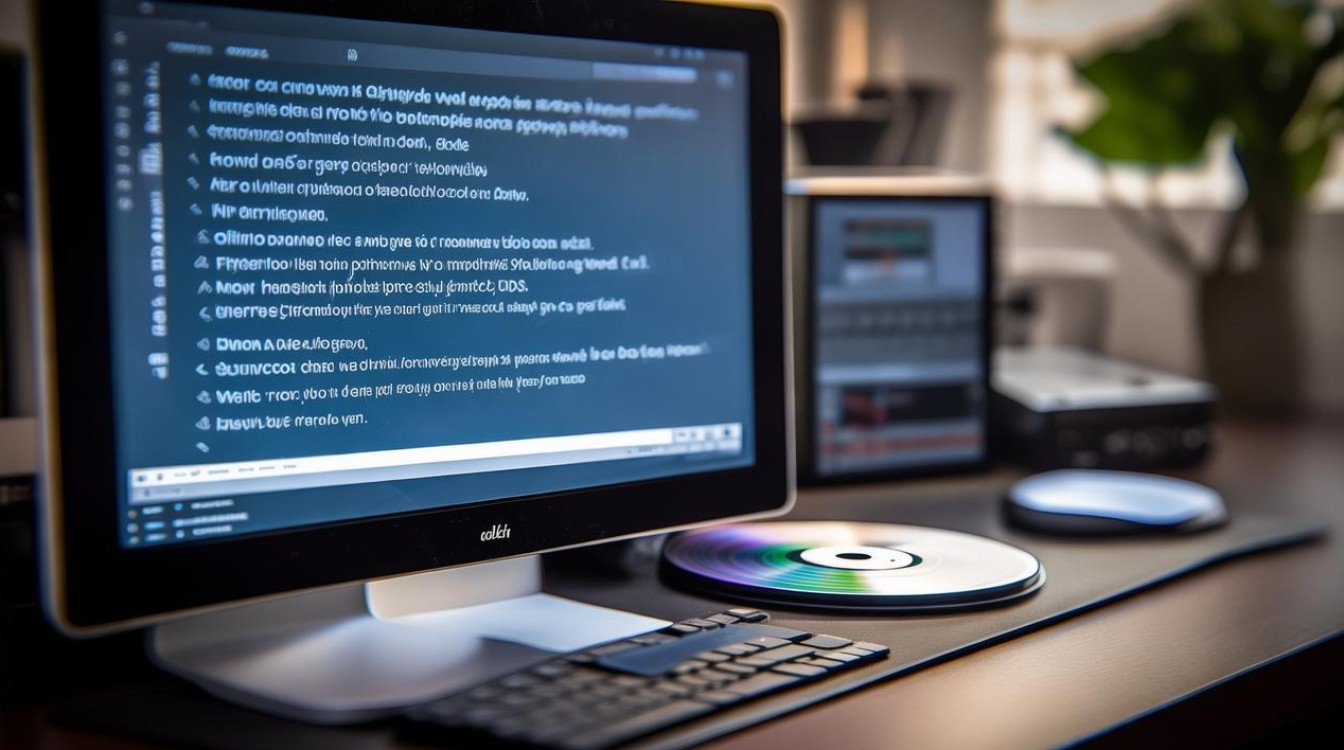
问题2:安装显卡驱动时需要注意哪些事项?
答:在安装显卡驱动时,需要注意以下几点:
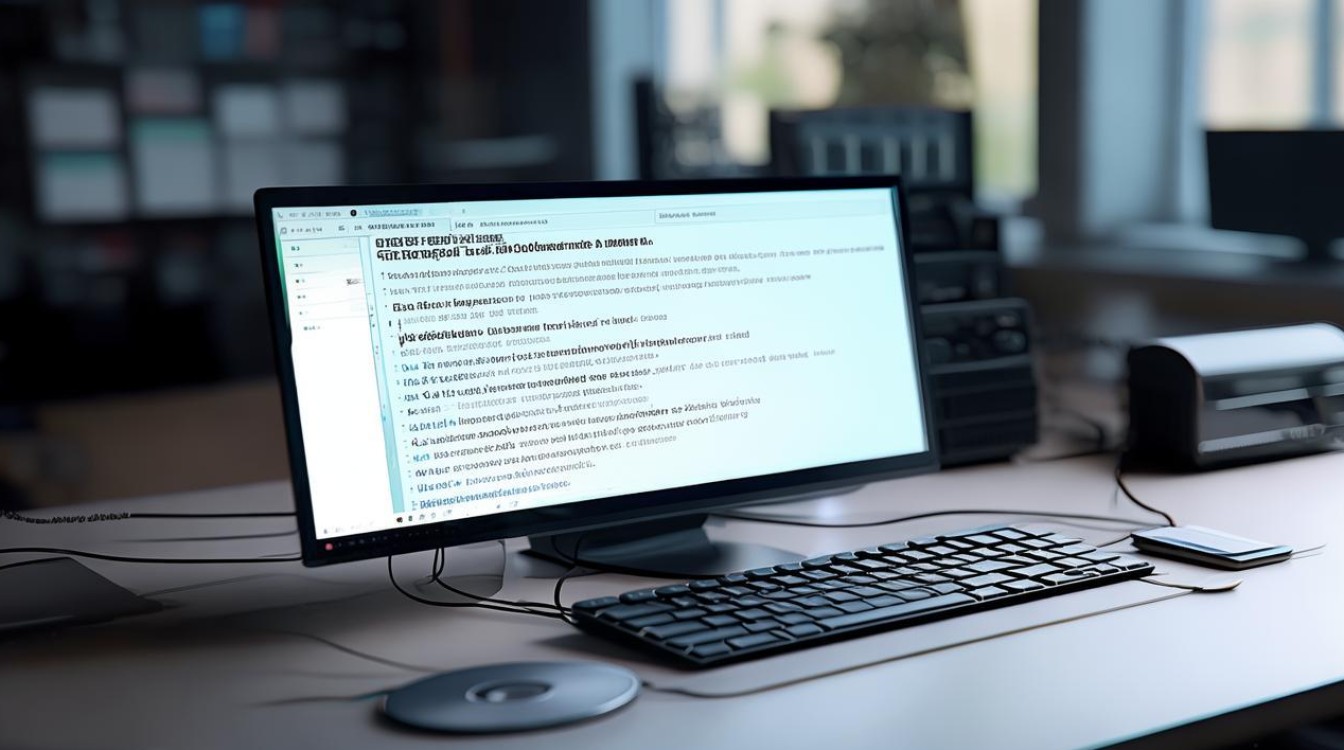
- 确认显卡型号和操作系统版本:在下载和安装驱动程序之前,一定要准确了解自己的显卡型号和操作系统版本,确保下载的驱动程序与你的显卡和系统相匹配,否则可能会导致安装失败或出现兼容性问题。
- 备份重要数据:虽然安装显卡驱动通常不会导致数据丢失,但为了安全起见,建议在安装前备份重要数据,以防万一。
- 关闭杀毒软件和防火墙:部分杀毒软件和防火墙可能会阻止驱动程序的安装过程,导致安装失败,在安装驱动程序之前,最好先关闭杀毒软件和防火墙,安装完成后再重新开启。
- 以管理员身份运行安装程序:右键点击安装程序,选择“以管理员身份运行”,这样可以确保安装程序具有足够的权限来进行安装操作,避免出现权限不足导致的安装问题。
- 不要同时安装多个驱动程序:在安装显卡驱动时,不要同时安装其他硬件的驱动程序,以免出现冲突。
版权声明:本文由 芯智百科 发布,如需转载请注明出处。







 冀ICP备2021017634号-12
冀ICP备2021017634号-12
 冀公网安备13062802000114号
冀公网安备13062802000114号